在Windows系统上彻底卸载和清除Docker及其相关组件是一个多步骤的过程,涉及停止服务、卸载程序、删除数据和配置文件等操作。以下是一个详细的指南,帮助您完成这一任务。
1. 前期准备
备份重要数据:
在开始卸载之前,确保备份所有重要的Docker容器、镜像和卷数据。可以使用以下命令导出容器和镜像:
docker export
docker save
2. 停止Docker服务
首先,确保Docker服务已经停止。打开命令提示符,运行以下命令:
docker stop $(docker ps -a -q)
docker system prune -a
这将停止所有运行中的容器并删除所有容器、镜像和网络。
3. 卸载Docker Desktop
通过控制面板卸载:
打开“控制面板”。
选择“程序和功能”。
找到“Docker Desktop”并右键点击选择“卸载”。
通过Windows设置卸载:
打开“设置”。
选择“应用”。
在应用列表中找到“Docker Desktop”并点击“卸载”。
4. 删除Docker相关文件和文件夹
删除Docker安装目录:
默认情况下,Docker安装在C:\Program Files\Docker目录下。手动删除该目录:
rd /s /q "C:\Program Files\Docker"
删除Docker数据目录:
Docker的数据目录通常位于C:\Users\
rd /s /q "C:\Users\
删除WSL相关文件:
Docker Desktop使用WSL(Windows子系统 for Linux)作为后端。删除WSL相关的Docker文件:
wsl --unregister DockerDesktop
5. 清理注册表
使用注册表编辑器:
打开“运行”对话框(Win + R),输入regedit并回车。
导航到HKEY_CURRENT_USER\Software\Docker和HKEY_LOCAL_MACHINE\SOFTWARE\Docker。
右键点击这些键并选择“删除”。
6. 重启系统
为了确保所有更改生效,重启您的计算机。
7. 验证清理
检查Docker服务:
重启后,打开命令提示符,运行以下命令以确保Docker已被完全卸载:
docker --version
如果提示“命令未找到”,说明Docker已被成功卸载。
检查WSL:
运行以下命令,确保没有Docker相关的WSL实例:
wsl --list
8. 可选步骤:清理Docker日志
如果需要进一步清理Docker日志文件,可以查找并删除以下目录中的日志文件:
C:\ProgramData\Docker\logs
9. 安装Docker(可选)
如果您需要重新安装Docker,可以前往Docker官网下载最新版本的Docker Desktop并按照安装向导进行安装。
总结
通过以上步骤,您可以彻底卸载和清除Windows系统上的Docker及其相关组件。确保在操作过程中备份重要数据,以防止数据丢失。希望这篇指南对您有所帮助,让您能够顺利地管理和维护您的开发环境。